[수상한 사진 연구소] 18. 도전, 사진 보정! 곡선 커브(Curve) 기본 쉽게 알아보기!
도전, 사진 보정! 곡선 커브(Curve) 기본 쉽게 알아보기!
곡선은 사진 보정의 가장 기본적인 기능이지만, 보정의 첫 걸림돌이기도 합니다. 그 기능을 완벽히 이해하기 위해 어려운 공부를 하다보면 사진에 대한 흥미가 떨어질지도 모릅니다. 이번 이야기는 예시 사진을 통해 알아보는 간단하고 대표적인 곡선 사용 방법을 설명합니다. 사진 보정 프로그램의 곡선에 어려움을 느끼는 분들에게 도움이 되길 바랍니다.
용어 설명!
콘트라스트(대비)란? : 명암의 차이. 쉽게 말해 사진에서 "밝고 어두움의 차이"라고 이해하시면 됩니다.
콘트라스트가 강한 사진은 명암의 차이가 커 입체적이고 강렬한 느낌을 줍니다.
반면에 콘트라스트가 약한 사진은 밋밋하고 부드러운 느낌을 줍니다.
사진 보정에 있어 가장 기본적으로 요구되는 것이 곡선(커브)의 이해입니다. 이 곡선을 사용하면 이미지의 밝기, 어두움, 콘트라스트를 조절할 수 있습니다. 곡선을 잘 활용하면 어두운 영역, 밝은 영역의 포인트뿐 아니라 톤, 콘트라스트, 색 까지 각각 개별적으로 조절할 수 있습니다.
곡선은 어떻게 켜나요?
대표적인 사진 보정 프로그램 어도비 포토샵, 어도비 라이트룸, 캡쳐원에서 곡선을 찾아봅시다.
포토샵에서 곡선 불러오기
포토샵에서 곡선은 [이미지-조정-곡선] 또는 단축키 [Ctrl+M]으로 활성화 할 수 있습니다. 이때 레이어의 눈 모양을 켠 상태에서 해당 레이어를 클릭하고 진행해야 정상적으로 곡선을 불러올 수 있습니다.

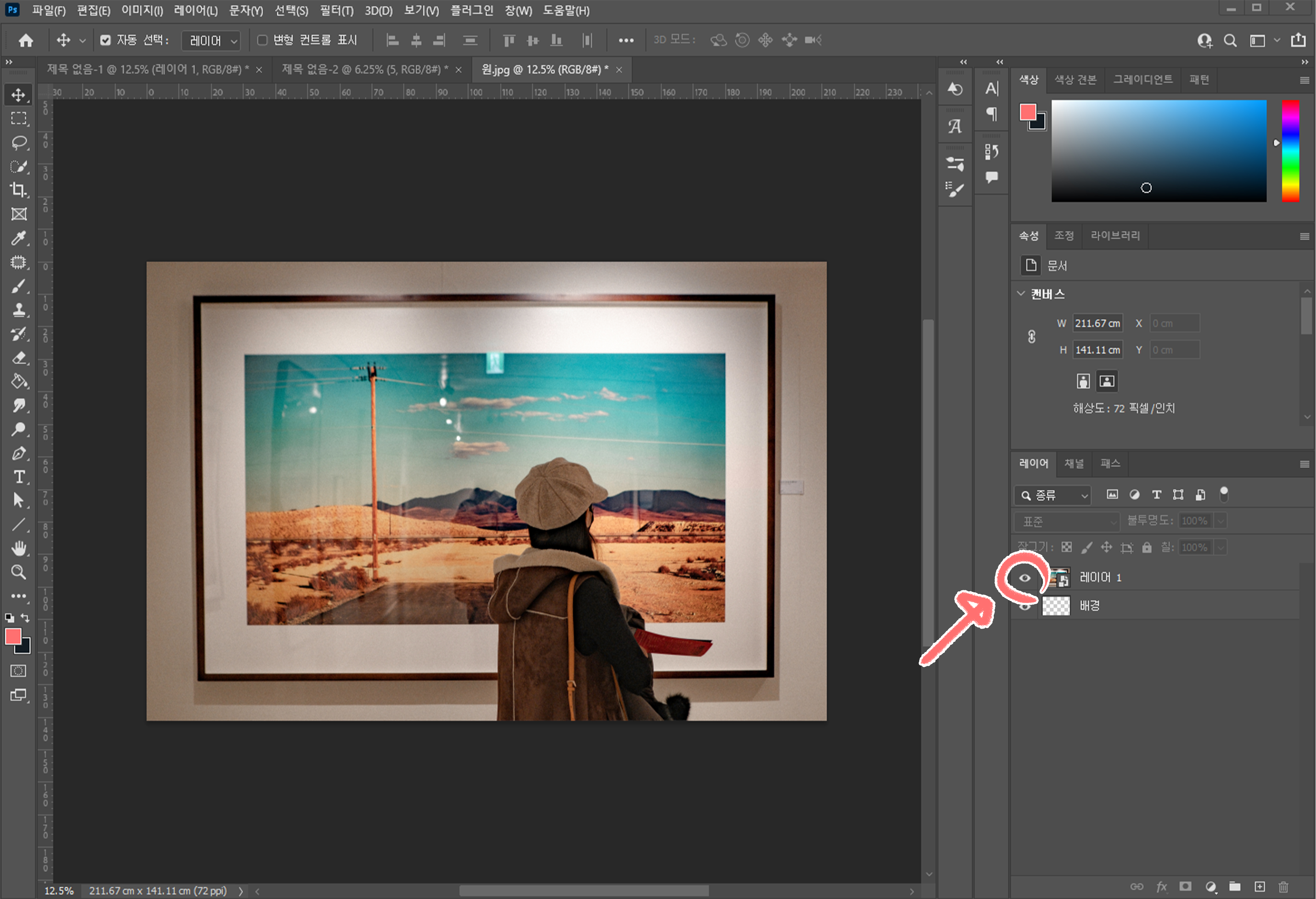
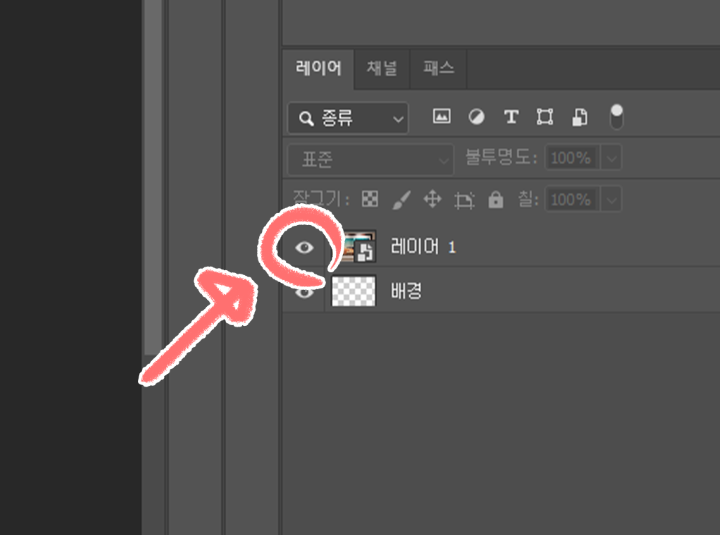
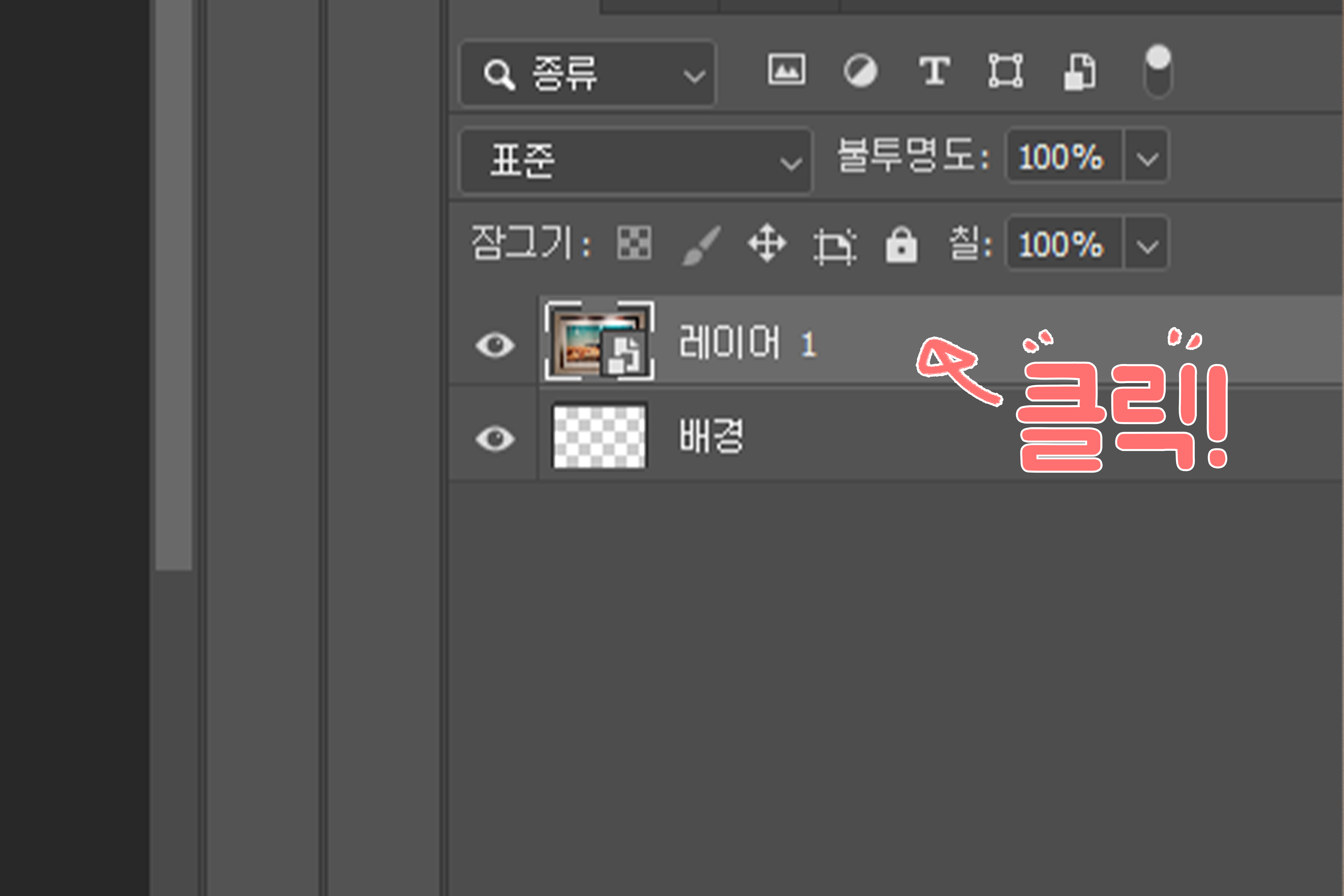
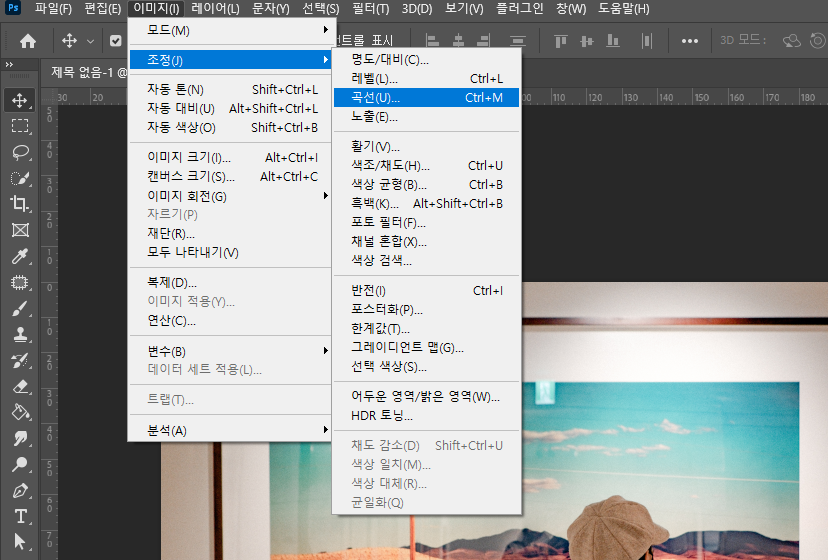
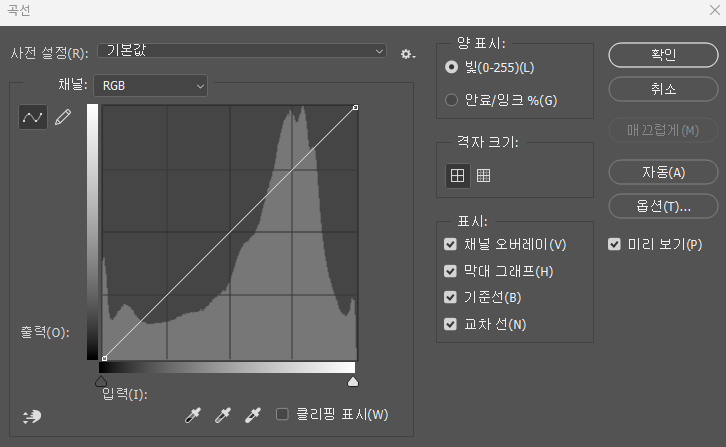
만약, [이미지-조정]이 활성화 되지 않는다면, "레이어 눈 모양"과 "레이어 선택"을 했는지 확인하세요!
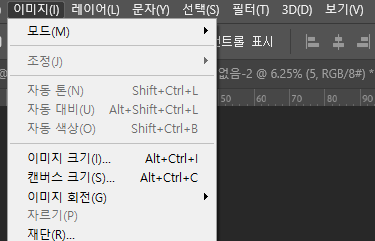
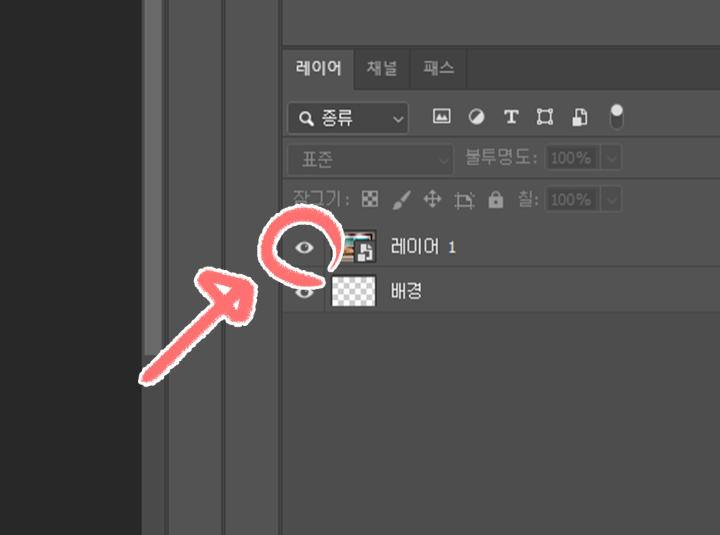
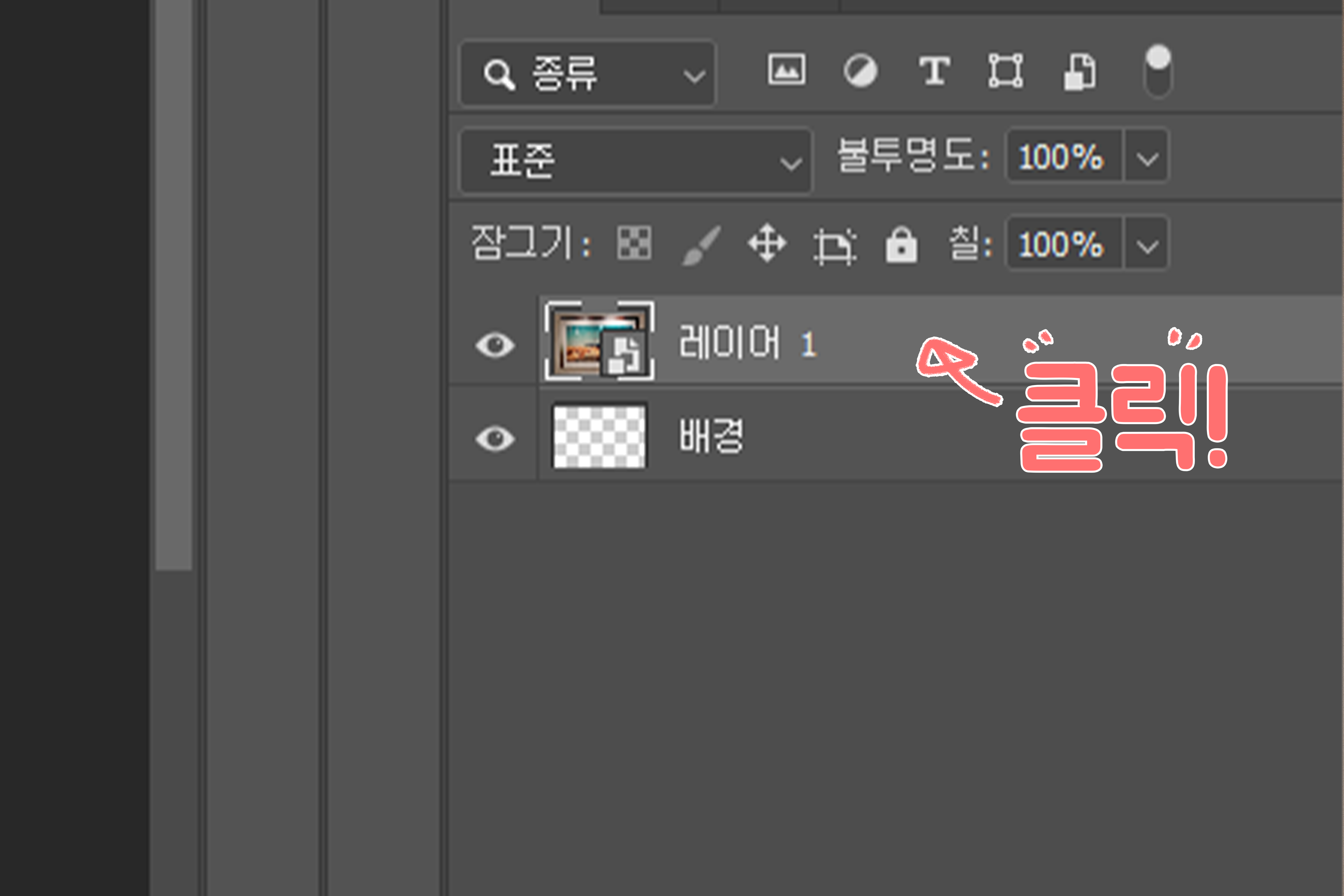
라이트룸에서 곡선 찾기
라이트룸에 사진을 불러왔다면, [현상]탭에 들어간 후 [톤 곡선]을 클릭합니다.
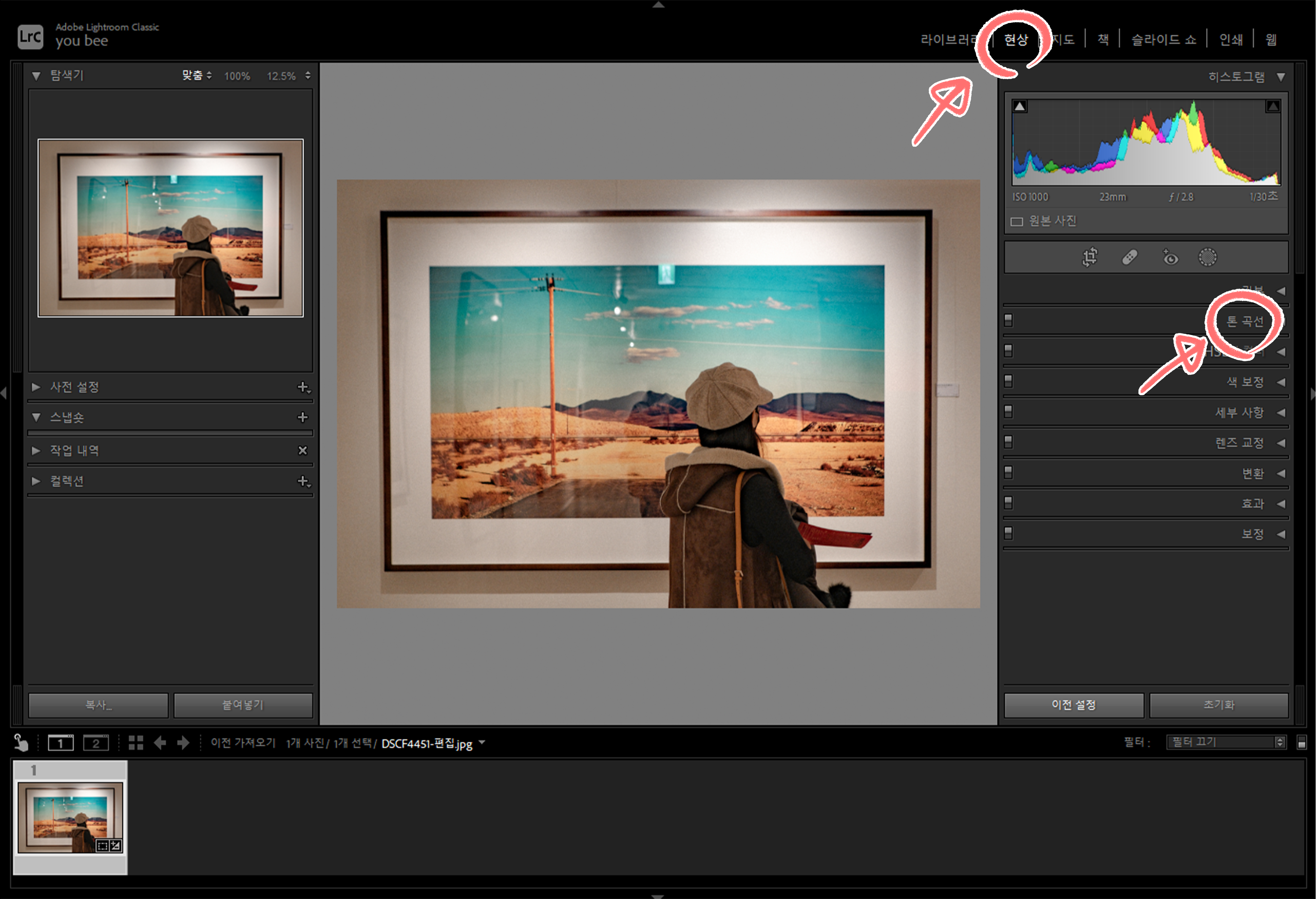
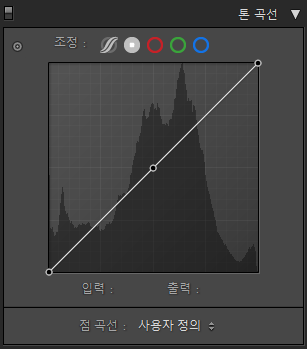
캡쳐원에서 곡선 찾기
캡쳐원에 사진을 불러왔다면, [조정]탭에 들어간 후 [커브]를 클릭합니다.
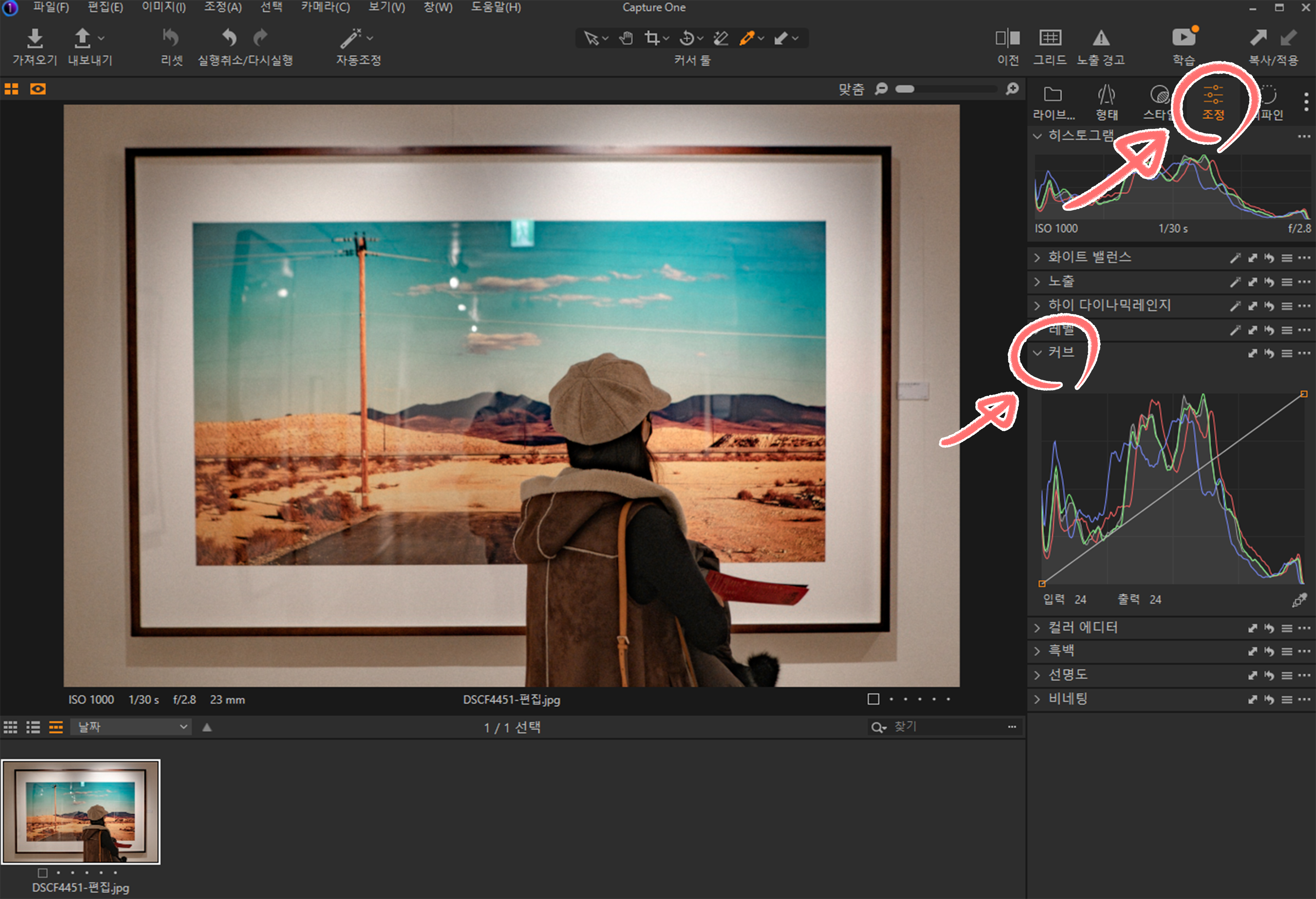
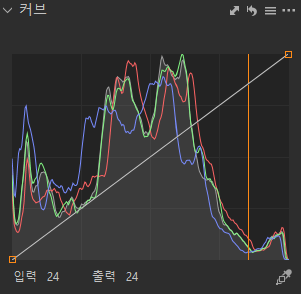
곡선의 기능 이해하기!
이제부터 곡선의 기본적인 기능에 대해 알아봅시다!
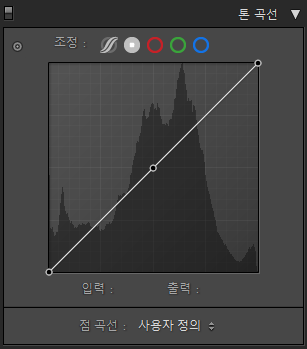
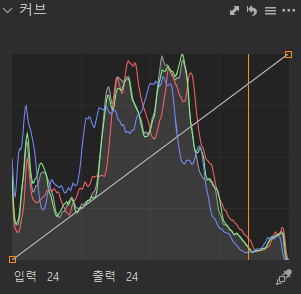
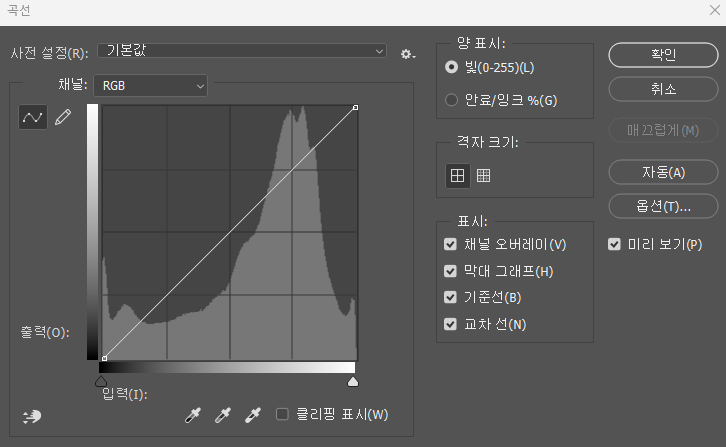
곡선은 어떤 사진 편집 프로그램을 사용하더라도 모두 비슷한 모양을 띄고 있습니다. 한 쪽 모서리에서 다른 쪽 모서리로 대각선이 지나가는 사각형의 그래프 모양이죠. 앞서 보셨듯이 "곡선, 톤 곡선, 커브" 모두 같은 기능을 가리키는 단어입니다. 이 곡선을 자유롭게 움직이다 보면 사진의 밝기가 변하는 것을 볼 수 있습니다.
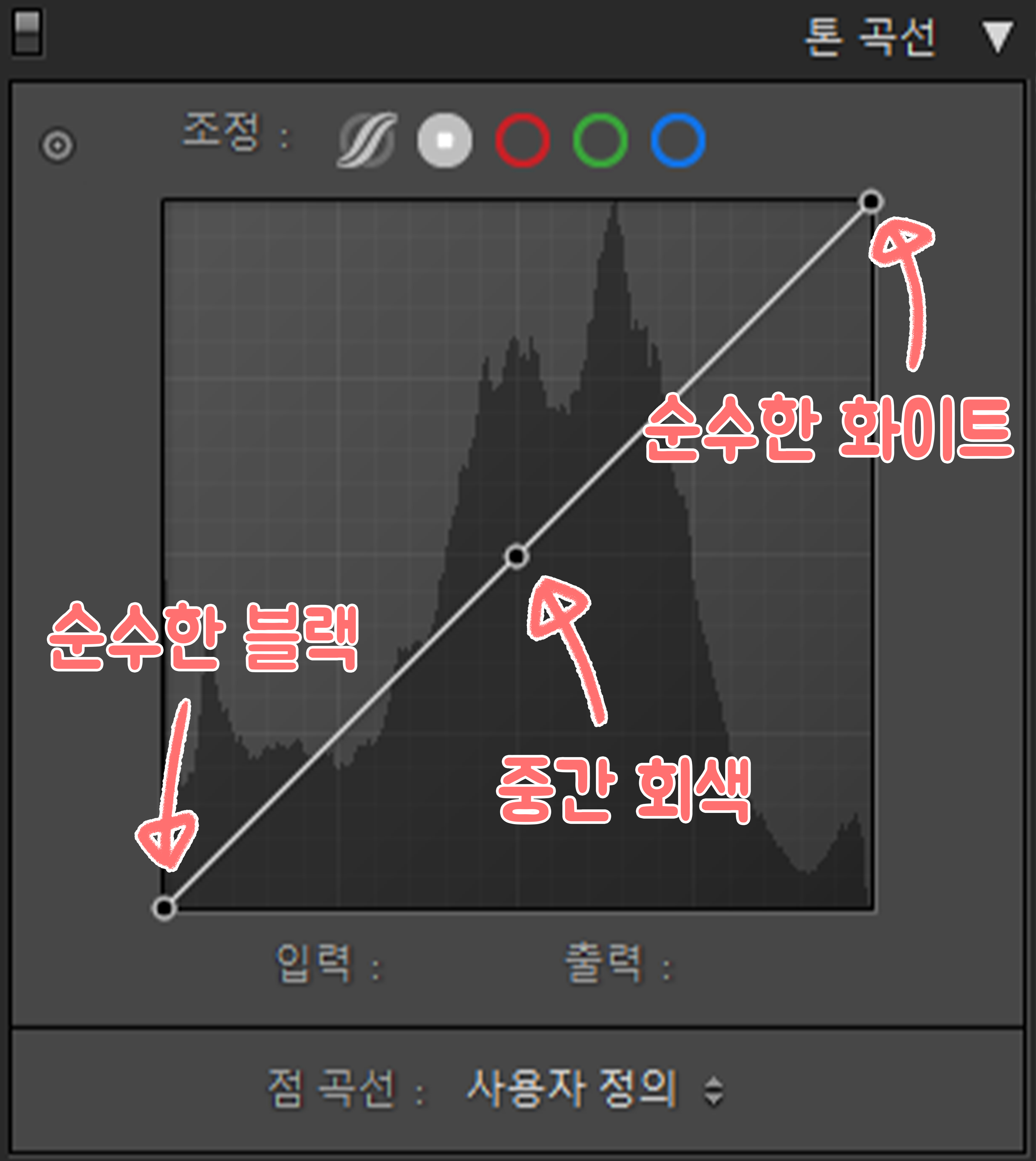
곡선의 각 부분은 순수한 블랙(0), 중간 회색, 순수한 화이트(225)를 나타냅니다. 그래프의 가로축은 입력을, 세로축은 출력을 나타내며 이때 각각의 빛의 양을 숫자 [0~225]로 나타냅니다. 이건 보정에 있어 크게 중요한 내용은 아닙니다. 사진은 정확한 숫자로만 보정하는 것이 아니기 때문에 단지 "참고하는 용도" 또는 "읽는 방법" 정도로 알고있으면 좋습니다.
기본적인 곡선 사용 방법
예시 사진을 통해 곡선이 어떤 식으로 작용하는지 알아보겠습니다. 가장 많이 사용하는 톤업과 톤다운, S자 곡선에 대한 느낌을 천천히 비교해보세요! 한 눈에 비교할 수 있도록 맨 아래에 전체 사진을 모아두었습니다.

곡선을 사용하지 않은 원본 사진입니다.

곡선을 위로 끌어올리면 이미지 전체의 톤이 밝아집니다. 특히 중간 톤 부분이 도드라집니다.

곡선을 아래로 끌어내리면 이미지 전체의 톤이 어두워집니다. 아주 밝은 부분과 아주 어두운 부분은 크게 변함이 없습니다.

S자 곡선을 뒤집은 모양입니다. 밝은 부분은 어둡고, 어두운 부분이 밝아집니다. 모든 톤이 중간으로 모여 전체적으로 콘트라스트(대비)가 낮아지는 모습을 보입니다.

S자 곡선입니다. 밝은 부분은 더 밝고, 어두운 부분은 더 어두워집니다. 전체적으로 콘트라스트가 높아지며 선명하고 진한 느낌을 받을 수 있습니다.

원하는 포인트를 여러 개 추가하여 세세한 묘사가 가능합니다. 톤이 찌그러지지 않게 조금씩 조절하는 것이 중요합니다.

곡선의 경사가 가파르면 강한 콘트라스트를, 경사가 수평에 가까우면 낮은 콘트라스트를 나타냅니다.
톤 곡선은 사용하는 방법에 따라 사진 전체적인 느낌을 크게 바꿀 수 있습니다. 사진에 있어 가장 중요한 "밝기"를 조절하는 부분이니 세밀하게 조절하여 독창적인 사진을 완성해보세요!
톤 곡선, 조금 더 깊게 알아보자
"컬러 톤 곡선"과 "매개 변수 곡선"
"컬러 톤 곡선"과 "매개 변수 곡선". 참 어려운 주제입니다. 색에 대한 이해와 섞이는 정도에 따른 느낌은 많은 보정과 편집을 통해 조금씩 터득하게 됩니다. 그러니 처음부터 무겁게 공부한다는 생각으로 접근하기 보다는 천천히 알아간다는 느낌으로, 가볍게 읽어보세요!

지금까지 곡선을 통해 사진의 톤을 조절하는 방법에 대해 알아봤습니다. 기본적인 곡선은 "점 곡선"이라고도 불리며 앞서 보셨듯이 사진의 밝기를 조절하는 기능을 가지고 있습니다. 이제부터 톤 곡선을 조금 더 깊게 알아보겠습니다.
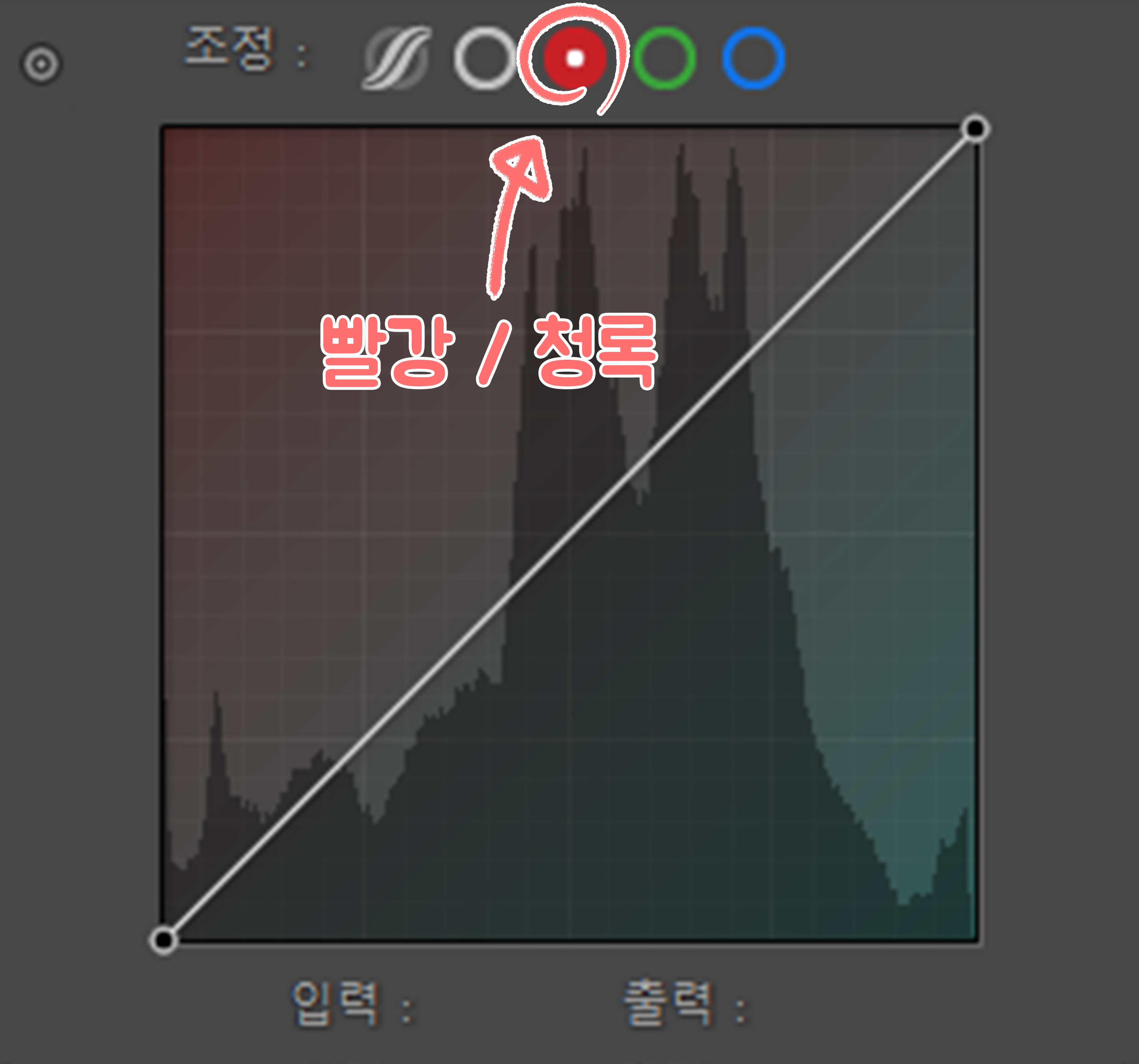
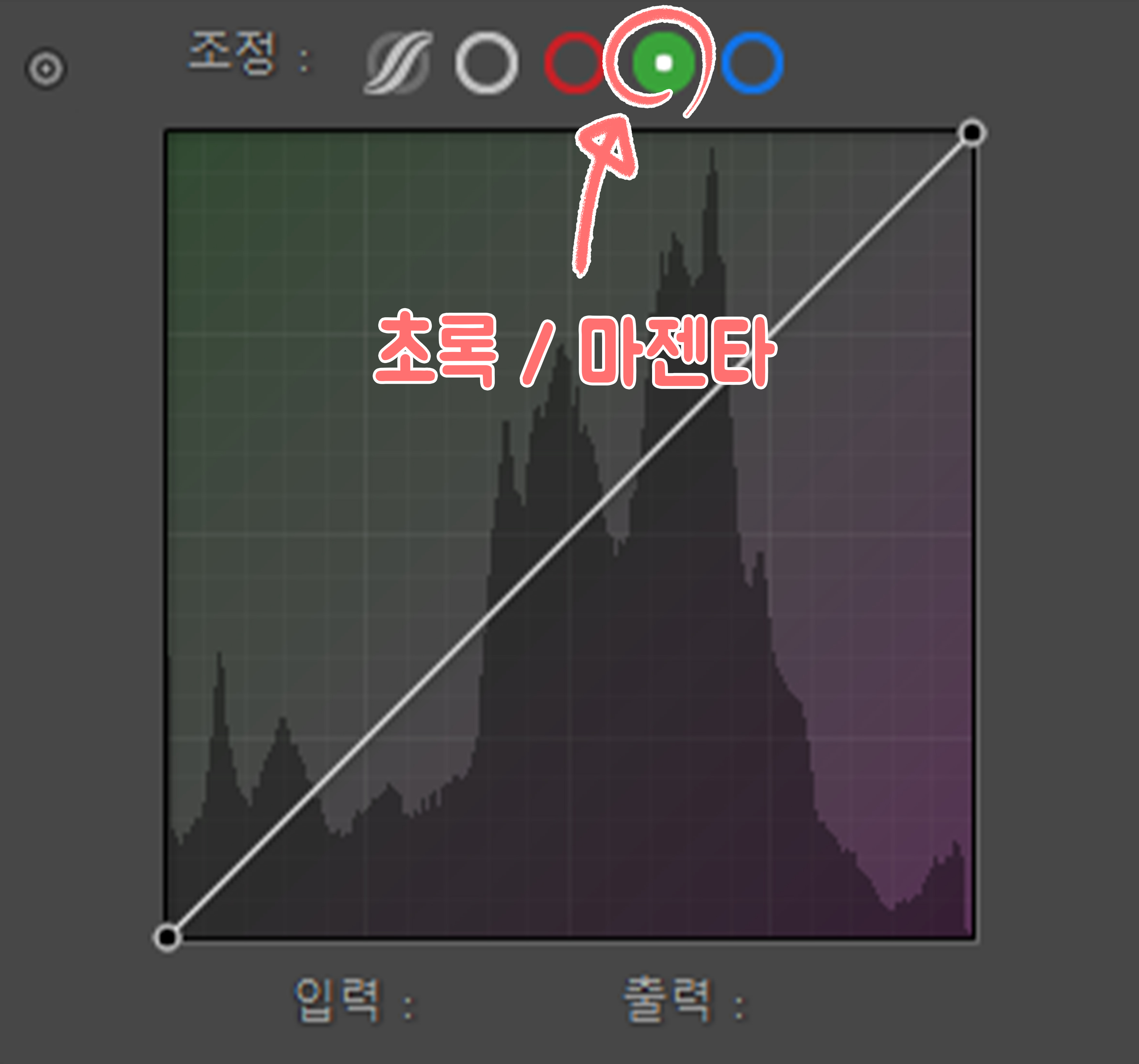

각각의 색 채널은 "빨강 채널, 녹색 채널, 파랑 채널"이라 부릅니다. [빨강-청록], [초록-마젠타], [파랑-노랑]의 색을 세밀하게 편집할 수 있으며 이들은 서로 "보색 관계"에 있는 색입니다. 이들은 사진을 배우시며 언젠가 스쳐보셨던 R(레드),G(그린),B(블루) / C(시안),M(마젠타),Y(옐로)의 조합입니다. 각각의 색 채널 톤 곡선은 서로가 따로 작용하기 때문에 중복해서 사용하시면 됩니다.
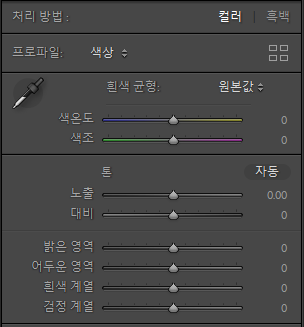
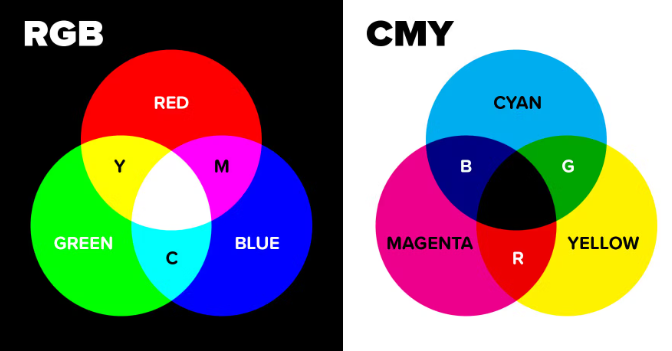
"컬러 톤 곡선의 색"은 사진 보정을 하며 보셨던 색온도와 색조에서 만났던 조합입니다. 사진 보정을 하게되면 대게 가장 먼저 화이트 밸런스를 맞추게 됩니다. 이후 전체적인 사진 "색의 톤"을 조절하는 부분이 바로 이 "컬러 톤 곡선"입니다.
화이트 밸런스와는 다르게 [빨강-시안] 그래프가 추가되었기 때문에 조금 더 세밀한 색 작업을 할 수 있습니다. 예를 들어 밝은 영역의 빨간 느낌을 제거하거나 어두운 영역의 초록빛 느낌을 제거하는데 도움을 받을 수 있습니다.
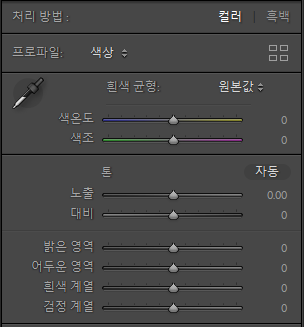
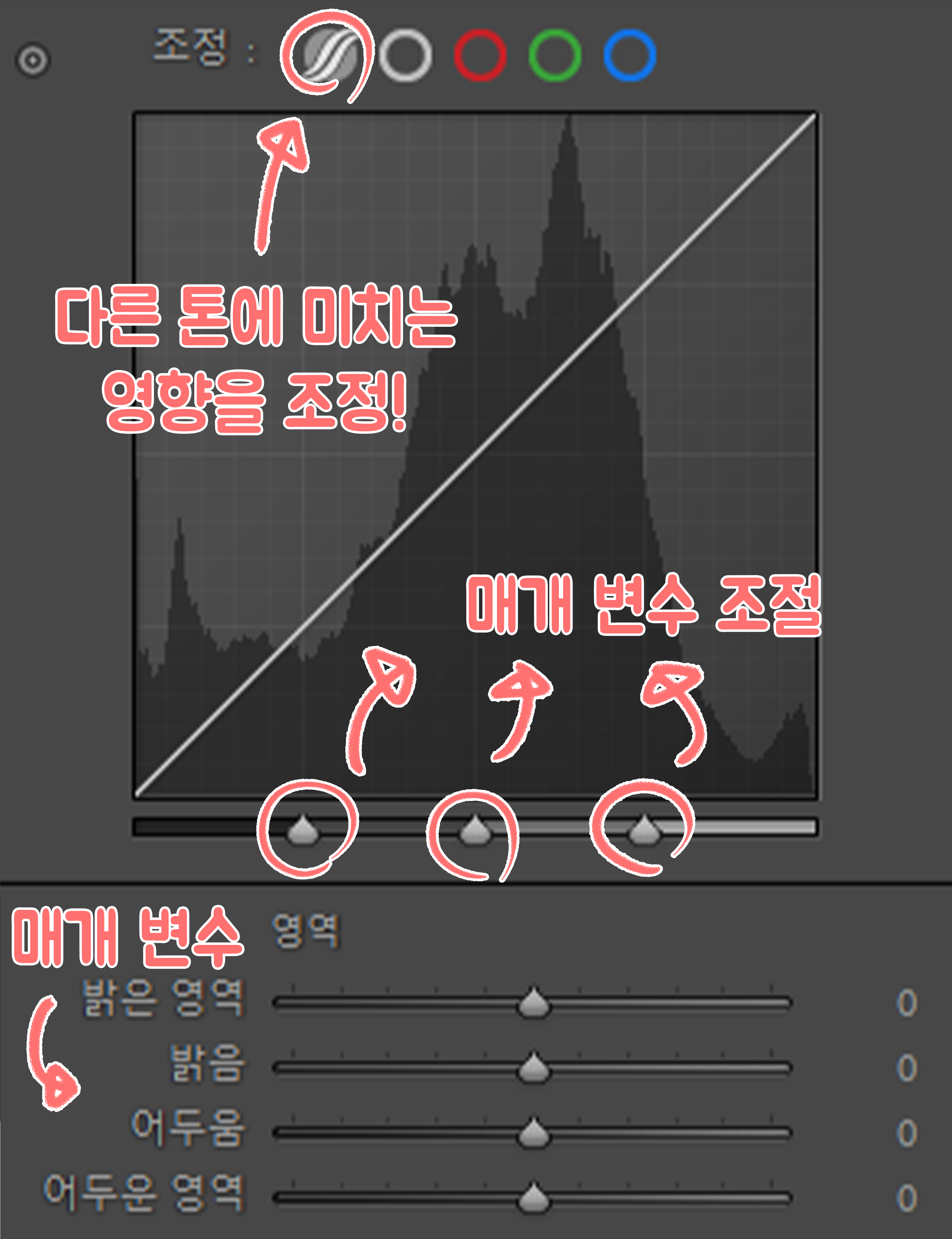
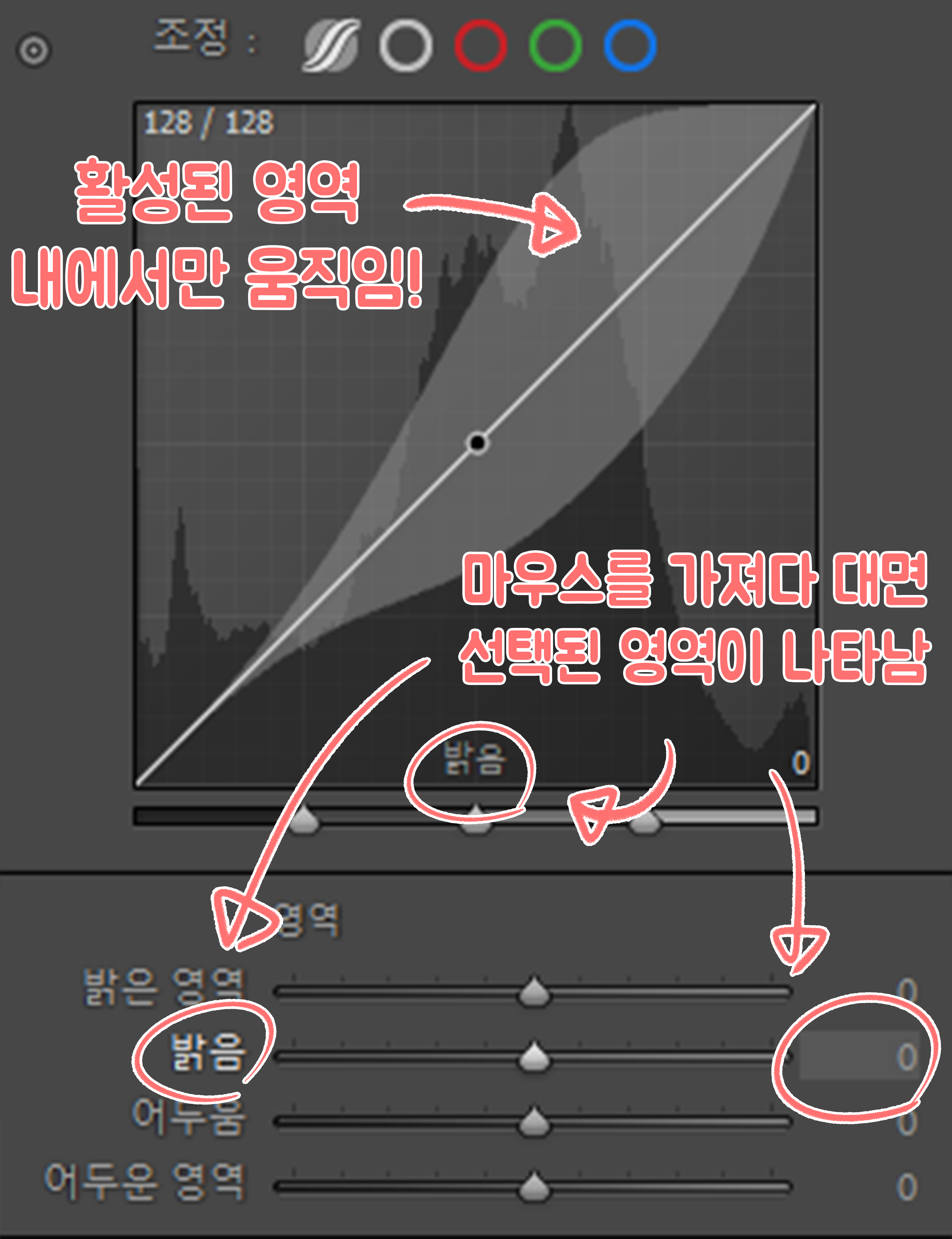
"매개 변수 곡선"은 활성화 된 영역 내에서만 움직이도록 만들어진 곡선입니다. 쉽게 말해 밝은 영역, 밝음, 어두움, 어두운 영역, 네 가지의 영역 안에서 서로를 침범하지 않도록 가이드를 세워 진행하는 기능입니다. 기능 또한 사진의 전체적인 톤을 조절하는 "점 곡선"과 유사합니다.
"매개 변수 곡선"과 "점 곡선"을 동시에 사용하여 사진에 적용할 수 있습니다. 예를 들어 "점 곡선"을 통해 전체적인 톤을 밝게 한 후 "매개 변수 곡선"에서 어두운 영역만 내려서 조절하면 밝지만 대비가 강해보이는 느낌을 얻을 수 있습니다. 이러한 응용은 다양하게 할 수 있으니 여러분도 직접 해보세요!
마무리
라이트룸, 캡쳐원과 같이 사진 보정을 목적으로 사용하는 프로그램은 특정한 보정 순서를 제안합니다. 보통의 경우 화이트 밸런스, 노출, 대비, 톤, 채도의 순서로 보정이 진행되며 이후 톤 곡선, HSL, 색 보정, 세부사항 등으로 이어집니다. 이는 편집 영역의 가장 위쪽부터 아래쪽으로 순서대로 나열되어 있습니다.
이 나열된 순서가 의미하는 것은 "사진에 미치는 영향이 큰 순서"라고 생각하시면 좋습니다. 즉, 가장 위쪽에 위치한 화이트 밸런스가 사진에 가장 큰 영향을 미치며, 이후 배열된 순서대로 사진에 영향을 미칩니다. 이처럼 사진에 영향을 크게 주는 요소들은 큰 틀 내에서 대강적인 사진 편집을 마무리 하도록 도와줍니다.
그리고 이후 세부적인 요소들. 톤 곡선, HSL, 색 보정, 세부사항 등을 통해 앞서 대강적인 편집을 마친 사진에 세밀한 작업을 불어 넣게 됩니다.
곡선은 사진 보정의 가장 기본적인 기능이지만, 보정의 첫 걸림돌이기도 합니다. 그 기능을 완벽히 이해하기 위해 어려운 공부를 하다보면 사진에 대한 흥미가 떨어질지도 모릅니다. 이번 이야기는 예시 사진을 통해 알아보는 간단하고 대표적인 곡선 사용 방법을 설명합니다. 사진 보정 프로그램의 곡선에 어려움을 느끼는 분들에게 조금이나 도움이 되었길 바랍니다.
'LAB 연구소 > 수상한 사진 연구소' 카테고리의 다른 글
| 인물 사진 구도의 기본! 헤드룸! (인물사진 구도 잡는 방법) (0) | 2023.07.06 |
|---|---|
| 생기 넘치는 눈동자 어떻게 만들어? (인물 눈동자 보정 방법) (0) | 2023.07.06 |
| 인물 스냅 사진 촬영 노하우! (0) | 2023.07.03 |
| [수상한 사진 연구소] 17. 레몬보케는 왜 생기는 거야? / 레몬보케가 생기는 이유 (0) | 2023.03.10 |
| [수상한 사진 연구소] 16. 세상에서 가장 유명한 셔터음? / 아이폰 셔터음에 관한 이야기 (0) | 2023.03.10 |
댓글
이 글 공유하기
다른 글
-
인물 사진 구도의 기본! 헤드룸! (인물사진 구도 잡는 방법)
인물 사진 구도의 기본! 헤드룸! (인물사진 구도 잡는 방법)
2023.07.06 -
생기 넘치는 눈동자 어떻게 만들어? (인물 눈동자 보정 방법)
생기 넘치는 눈동자 어떻게 만들어? (인물 눈동자 보정 방법)
2023.07.06 -
인물 스냅 사진 촬영 노하우!
인물 스냅 사진 촬영 노하우!
2023.07.03 -
[수상한 사진 연구소] 17. 레몬보케는 왜 생기는 거야? / 레몬보케가 생기는 이유
[수상한 사진 연구소] 17. 레몬보케는 왜 생기는 거야? / 레몬보케가 생기는 이유
2023.03.10